Nesse tutorial vamos entender como editar, inserir um novo link ou excluir um link existente no menu do seu blog, ou site em WordPress.
Primeiro, é necessário acessar o Painel Administrativo. Normalmente, para fazer esse acesso basta incluir /wp-admin no final do link principal do seu site ou blog e inserir seus dados de usuário e senha.
No painel administrativo, na lateral esquerda, em Aparência, clique em Menu:
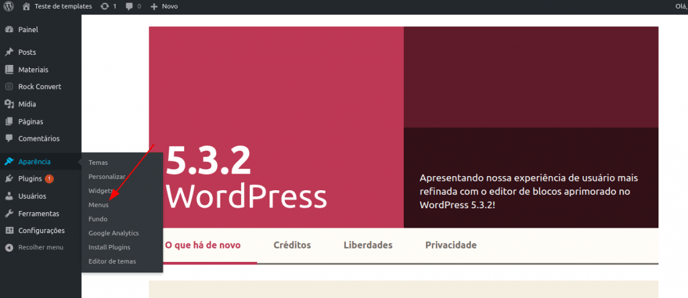
Você vai ver uma tela bem parecida com essa e é só estruturar os links na ordem que desejar:
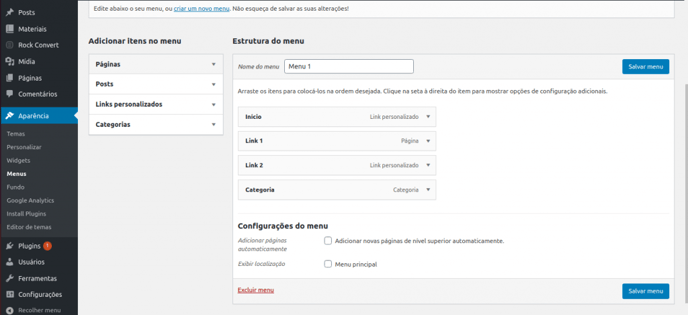
Como excluir um link já existente
Para excluir um link do menu, basta clicar na setinha no lado direito da opção que deseja e clicar em remover:
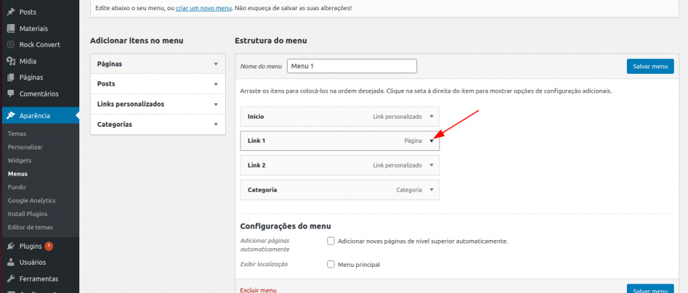
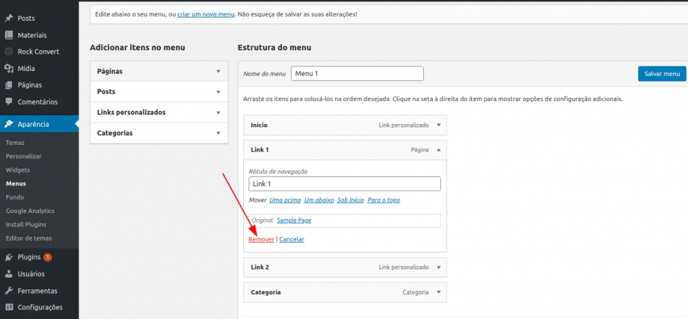
Agora é só salvar as alterações em "salvar menu":
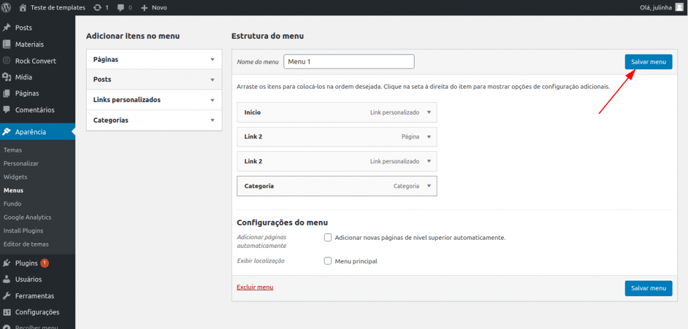
Como editar um link já existente
Para editar um link é só clicar na setinha ao lado direito da opção que deseja modificar:
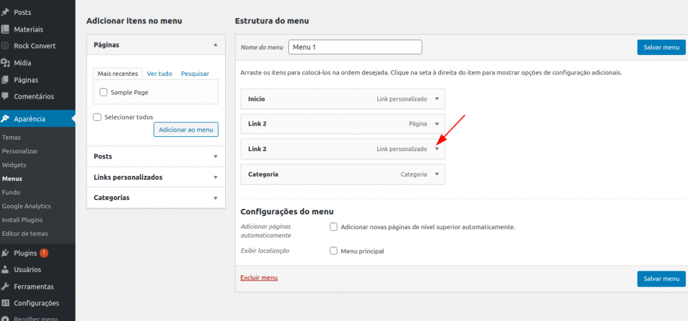
Editando um link personalizado
Caso seja um link personalizado (como do exemplo abaixo), para alterar a URL basta substituir o primeiro campo pelo novo URL.
E para personalizar o nome do URL, que ficará visível para os usuários, basta modificar o segundo campo. Após essa alteração, é só clicar em Salvar menu.
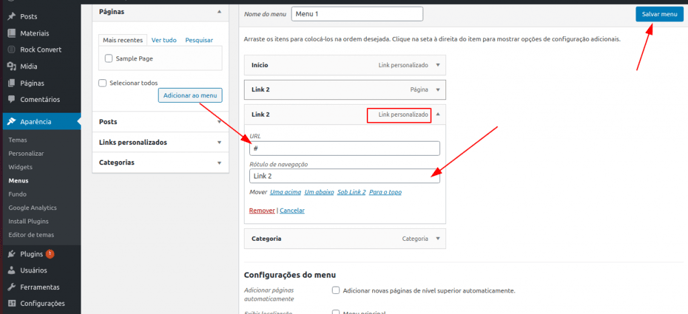
Editando uma página, categoria ou post
Para alterar um link do menu para categoria, post ou página, o processo é muito parecido. A única diferença é que nesses casos vamos encontrar apenas um campo. Isso porque, só conseguimos editar o rótulo da categoria.
Para alterar o destino desses links é necessário remover e adicionar um novo:
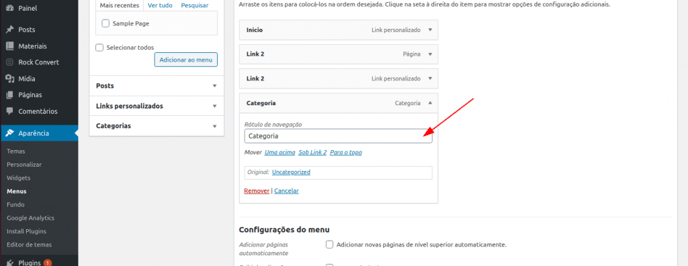
Como inserir um novo link no menu
Inserindo um link personalizado
Para adicionar um link personalizado no menu, ou seja, um link externo ao site ou blog, no canto esquerdo, basta clicar na opção links personalizados e preencher os campos de URL (link que o item deve redirecionar) e Texto do link (texto que vai aparecer para o usuário). Para inserir na estrutura é só clicar em “Adicionar ao menu”:
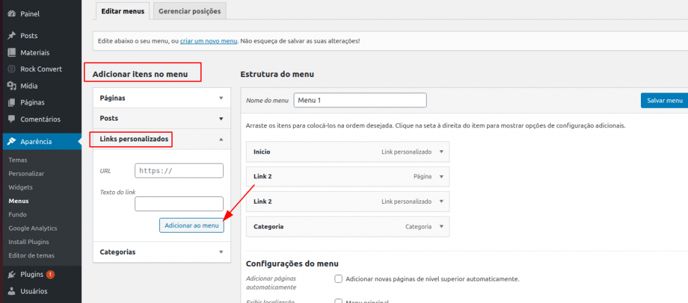
Feito as alterações é só clicar em salvar menu
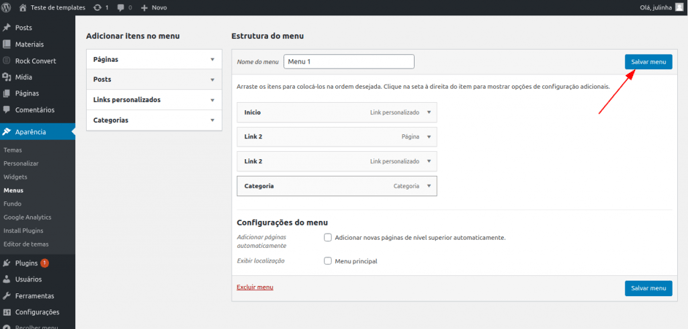
Inserindo uma página, post ou categoria no menu
É importante que o item a ser inserido seja um post, uma categoria ou uma página que já tenha sido criada antes.
Para inserir no menu, basta escolher a opção que deseja na lateral esquerda:
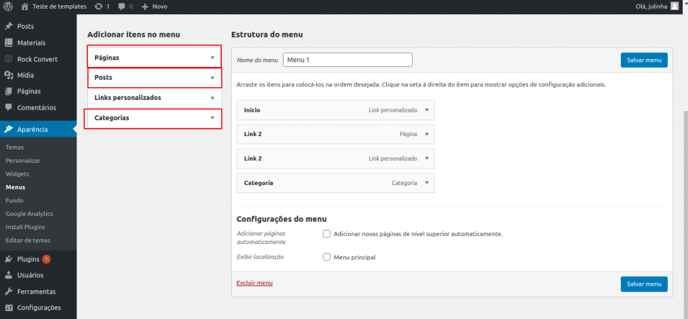
É possível, inclusive, inserir mais de uma página, post ou categoria de uma vez, basta selecionar as que deseja.
Clique em Adicionar ao menu e depois salvar as alterações em Salvar menu.
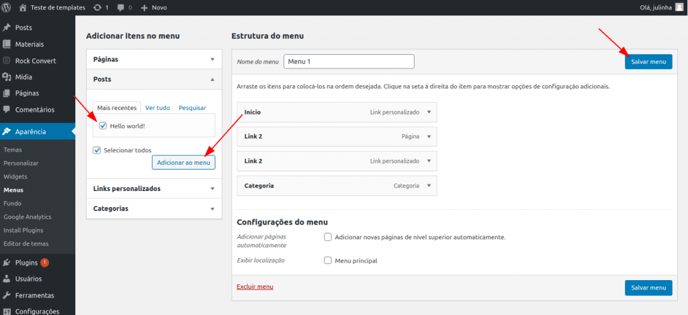
Como Reordenar os links do menu
Para reposicionar os links do menu é só arrastá-los com o mouse e, ao concluir, clicar em salvar menu:
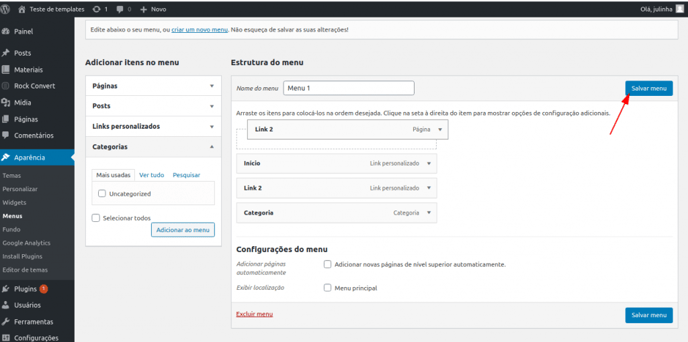
Pronto! Agora você conhece e sabe como montar a estrutura de um menu!
Ainda precisa de ajuda? É só nos chamar no help@rockcontent.com ou no chat da plataforma e vamos te ajudar!
.png?height=120&name=rockcontent-branco%20(1).png)